Metode Membuat Makro di VIM untuk Tugas Berulang di Ubuntu 20.04:
Untuk membuat makro di VIM untuk tugas yang berulang saat menggunakan Ubuntu 20.04, Anda harus melakukan langkah-langkah berikut:
1. Kita perlu membuat file teks dummy untuk mendemonstrasikan proses ini. Untuk melakukan itu, ketik perintah berikut di terminal Anda dan kemudian tekan tombol Enter:
vim DummyFile.txtDi sini, ganti DummyFile dengan nama file yang ingin Anda buat. Dalam contoh ini, saya telah membuat file bernama makro.txt. Perintah ini juga ditunjukkan pada gambar berikut:

2. Segera setelah Anda menekan tombol Enter, file teks kosong akan muncul di layar Anda. Dalam contoh ini, kami akan mengajari Anda metode membuat makro untuk menyalin beberapa teks dan menempelkannya beberapa kali dalam file teks. Untuk melakukan itu, Anda harus berada di Normal Editor teks VIM secara default dalam mode Normal, jadi Anda tidak perlu beralih ke mode ini. Sekarang tekan "q" diikuti dengan nama makro Anda. Anda dapat memberi nama makro Anda dengan huruf kecil bahasa Inggris. Dalam contoh ini, nama makro saya adalah "m" jadi saya akan menekan "qm". Segera setelah Anda menekan kombinasi tombol ini, VIM akan mulai merekam makro Anda, dan Anda akan dapat memverifikasinya dengan melihat bagian bawah layar Anda seperti yang disorot pada gambar di bawah ini:

3. Sekarang Anda perlu beralih ke Memasukkan Untuk melakukan itu, tekan ESC diikuti oleh "saya". Saat berada dalam mode Sisipkan, ketik apa pun yang nanti ingin Anda salin dan tempel beberapa kali. Dalam contoh ini, saya ingin baris berikut muncul beberapa kali di file teks saya:
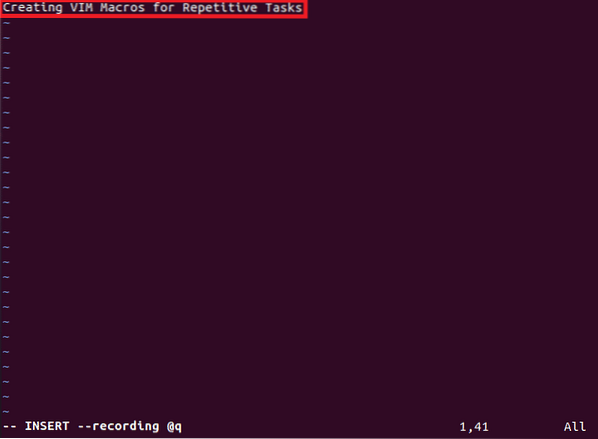
Anda dapat menulis apa pun pilihan Anda. Hal ini juga ditunjukkan pada gambar berikut:
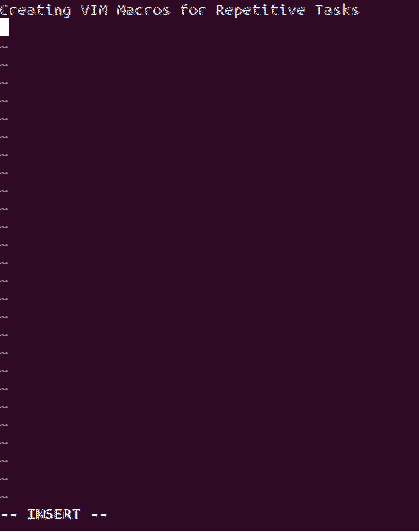
4. Setelah Anda mengetik teks yang diinginkan dan Anda berhasil merekamnya, tekan "q" lagi untuk menghentikan rekaman ini. Segera setelah Anda menekannya, status perekaman akan hilang dari bawah, seperti yang ditunjukkan pada gambar di bawah ini:
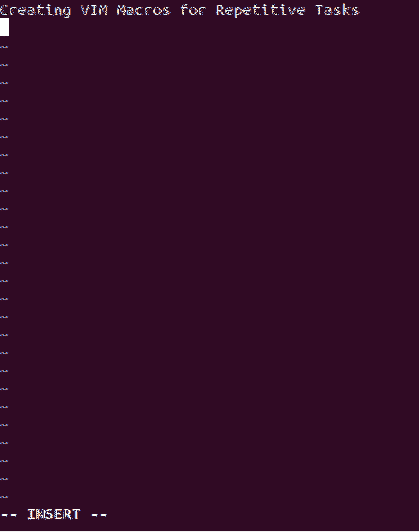
5. Sekarang makro Anda siap untuk dimainkan. Anda hanya perlu mengarahkan kursor ke lokasi di mana Anda ingin menempelkan teks yang direkam saat berada dalam mode Sisipkan, seperti yang ditunjukkan pada gambar di atas. Kemudian beralih ke Normal mode dengan menekan tombol ESC Sekarang ketik perintah berikut:
=@qSegera setelah Anda mengetiknya, teks yang Anda rekam akan diputar secara otomatis pada posisi kursor seperti yang ditunjukkan pada gambar berikut:

6. Namun, jika Anda ingin makro Anda dimainkan lebih dari sekali, maka Anda perlu mengetikkan perintah berikut saat berada dalam mode Normal:
NumberOfTimesTheMacroIsToBePlayed@qDi sini, ganti NumberOfTimesTheMacroIsToBePlayed dengan integer. Dalam contoh ini, saya ingin makro saya diulang 5 kali, jadi saya mengetik [dilindungi email]. Segera setelah Anda mengetik perintah ini, makro yang direkam akan diputar pada posisi kursor sebanyak yang Anda tentukan dalam perintah Anda, seperti yang ditunjukkan pada gambar di bawah ini:
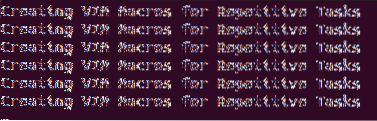
Kesimpulan:
Dengan mengikuti metode sederhana yang dijelaskan dalam artikel ini, Anda dapat membuat makro untuk tugas berulang di VIM saat menggunakan Ubuntu 20.04 sangat nyaman. Dasar-dasarnya sama untuk jenis tugas apa pun yang Anda ingin makro Anda lakukan. Namun, untuk setiap tugas yang berbeda, Anda perlu sedikit mengubah logika makro Anda.
 Phenquestions
Phenquestions

